Kung kailangan naming gumawa ng ilang pag-edit para sa aming mga dokumento sa PDF, kakailanganin naming gumamit ng isang PDF editor. Higit sa lahat mayroong dalawang uri ng PDF editor, online at desktop. Kaya't ano ang kalamangan at kawalan sa pagitan ng isang online na PDF editor at isang desktop? Paano tayo pipiliin sa pagitan nila? Ano ang pinakamahusay na online o desktop PDF editor na pinakamahusay na gumagana para sa aming mga benepisyo?
Kung nagkakaroon ka ng parehong mga katanungan, makukuha mo ang iyong sagot sa post na ito. Iilarawan namin ang pagkakaiba sa pagitan ng desktop at online na mga editor ng PDF nang detalyado upang magawa mo ang iyong pasya na may sapat na impormasyon.
Mga Nilalaman
Bahagi 1. Online PDF Editor kumpara sa Desktop PDF Editor
Bahagi 1. Online PDF Editor kumpara sa Desktop PDF Editor
Matapos ihambing ang dose-dosenang mga online at desktop editor at magsagawa ng libu-libong mga survey sa mga gumagamit ng PDF, nalaman namin ang ilang mga kadahilanan na pinapahalagahan ng karamihan sa mga gumagamit. Ngayon pag-usapan natin ang tungkol sa mga kalamangan at kahinaan ng isang PDF editor online at desktop na tumutukoy sa mga salik na ito.
Mga Tampok sa Pag-edit
Para sa karamihan ng mga gumagamit, ang pagganap ng pag-edit ng PDF at ang pagkakaiba-iba ng mga tampok sa pag-edit ay isa sa mga pinaka-itinuturing na kadahilanan kapag pumili sila ng isang PDF editor. Pinag-uusapan ang pagganap ng pag-edit ng PDF, ang kakayahang i-edit ang nilalaman ng isang PDF na dokumento ay isang tubig-saluran. Karamihan sa mga desktop PDF editor ay magkakasya sa pamantayan na ito habang ilan lamang sa online na PDF editor ang gumagawa. Kaya't kung naghahanap ka para sa isang PDF editor na makakatulong sa iyo na baguhin ang mga teksto at imahe ng isang PDF, isang desktop na malamang na matugunan ang iyong mga inaasahan. Ngunit kung naghahanap ka para sa isang editor na maaaring gumawa ng ilang mga tool ng anotate, karamihan sa mga online at desktop editor ay maaaring matupad ang kinakailangang iyon.
Pagdating sa isang na-scan na PDF, na nangangahulugang ang PDF ay gawa sa mga imaheng na-scan mula sa mga papel na papel, kinakailangan nito ang diskarteng OCR upang makilala at mai-edit ang teksto ng PDF. Samakatuwid, tandaan na suriin kung ang PDF editor ay nagbibigay ng serbisyo ng OCR kapag kailangan mong mag-edit ng na-scan na PDF.
Pagkakatugma sa Device at System
Pinapayagan ka ng isang online na PDF editor na mag-edit ng isang PDF sa anumang aparato at sa anumang operating system. Gumagamit ka man ng isang Windows, Mac o Linux computer, o sa isang smartphone na may iOS o Android system, maaari mong i-edit ang iyong PDF na dokumento sa online na may koneksyon sa internet. At iyon ang hindi maalok ng isang desktop PDF editor.
Tulad ng alam nating lahat, kinakailangan ng isang desktop PDF editor ang mga gumagamit na mag-download at mag-install ng iba't ibang mga programa sa pag-install na gumagana sa ibang system. Halimbawa, walang paraan na maaari mong gamitin ang parehong programa sa isang Windows at isang iOS system.
Samakatuwid, ang mga online PDF editor ay may isang mas malakas na aparato at pagiging tugma ng system kaysa sa mga desktop. Kung ayaw mong mag-abala sa pag-install ng mga programa, piliin lamang ang mga online na editor.
Memorya ng trabaho
Tulad ng nabanggit lamang namin, kinakailangan ng isang desktop PDF editor na i-install mo ang programa, na sumasakop sa maraming silid para sa iyong aparato. Dagdag pa, ang pagproseso ng isang PDF na dokumento sa programa ay sasakupin ang ilang memorya at CPU. Medyo nagsasalita, ang isang online na PDF editor ay tumatagal lamang ng ilang random na memorya ng pag-access ng web browser habang pinoproseso ito. Maliban dito, wala nang trabaho sa memorya.
File Security at Privacy
Ang privacy at seguridad ng na-edit na mga PDF na dokumento ay isa sa malaking alalahanin kapag ang mga tao ay gumagamit ng isang PDF editor dahil kung minsan ay maaaring may kasamang kumpidensyal na nilalaman sa mga dokumentong ito. Pinoproseso ng mga online na editor ng PDF ang iyong nai-upload na mga file sa mga cloud server at ang karamihan sa mga editor ay panatilihin ang mga naprosesong file nang kaunti sandali para sa mga gumagamit para sa mga pag-download sa ibang pagkakataon.
Maaari itong magdala ng kaunting alalahanin tungkol sa posibilidad ng pagtulo ng dokumento. At iyon ang dahilan kung bakit ang karamihan sa mga online na editor ng PDF ay gumawa ng kanilang mga pangako na permanenteng tatanggalin ang nai-upload at naprosesong mga dokumento mula sa kanilang mga server pagkatapos ng isang tiyak na oras.
Sa kabilang banda, ang isang desktop PDF editor ay hindi nagdadala ng ganoong problema. Sapagkat naproseso ng mga editor ng desktop ang mga PDF file sa lokal na aparato at hindi i-upload ang mga ito sa internet. Nangangahulugan iyon na walang server at walang maaaring mag-access sa iyong mga dokumento, hangga't hindi mo mai-export ang mga ito sa anumang cloud drive.
Pagpepresyo
Karamihan sa mga desktop PDF editor ay hindi mga produkto na solong-function, kaya't normal na may presyo ang mga ito. Halimbawa, ang Adobe Acrobat Pro, ang nangungunang PDF editor para sa mga desktop sa mundo, nagkakahalaga ng $ 14.99 buwan buwan pagkatapos ng pitong araw na libreng pagsubok. Tulad ng para sa mga online na editor ng PDF, karamihan ay malaya silang magamit. Ang ilan ay maaaring may ilang mga limitasyon para sa mga libreng gumagamit, bagaman. Halimbawa, pinapayagan lamang ng Smallpdf ang pagproseso ng dalawang mga gawain bawat oras nang libre habang ang EasePDF nagbibigay sa lahat ng mga libreng gumagamit ng buong pag-access sa lahat ng mga tool na walang paghihigpit sa gawain.
Kaya paano balansehin ang pagitan ng pagpepresyo at pagganap ng produkto? Umaasa iyon sa iyong mga kinakailangan sa pag-edit at kung ang mga kinakailangang ito ay pangmatagalan o panandalian.
Ibuod - Mga kalamangan at kahinaan
Sa kabuuan, nakalista namin ang mga kalamangan at kahinaan ng parehong mga online at desktop na editor ng PDF. Ang sumusunod na konklusyon ay para lamang sa iyong sanggunian.
Mga kalamangan ng Mga Online PDF Editor
- Karaniwan libre sa lahat
- Napakahusay na pagiging tugma ng aparato at system
- Mas kaunting trabaho sa memorya
- Napakadaling gamitin
Kahinaan ng Mga Online PDF Editor
- Higit pang mga alalahanin tungkol sa seguridad ng file at privacy
- Umasa sa koneksyon sa internet
Mga kalamangan ng Mga Editor ng Desktop PDF
- Mataas na seguridad at garantiya sa privacy
- Magtrabaho nang offline, walang pag-aalala sa koneksyon sa internet
- Karaniwan ay may kasamang maraming mga tool
- Sinusuportahan ng karamihan sa mga editor ang pag-edit ng teksto sa PDF
Kahinaan ng Mga Editor ng Desktop PDF
- Marami pang trabaho sa memorya
- Mas kaunting kakayahang dalhin
- Karaniwan nagkakahalaga ng pera
Bahagi 2. Pinakamahusay na Libreng PDF Editor Online
Tulad ng nabanggit namin dati, ang ilang mga online na editor ng PDF ay sumusuporta sa pag-edit ng teksto ng mga PDF na dokumento habang ang ilan sa kanila ay hindi. Narito ipakilala namin sa iyo ang pinakamahusay na libreng mga PDF editor online para sa pangunahing o advanced na pag-edit ng PDF.
Upang simpleng mai-edit ang isang PDF sa pamamagitan ng pagdaragdag ng mga teksto, larawan o digital na lagda, ang EasePDF Editor ay isang napakahusay na pagpipilian. Ang EasePDF ay isang 100% libreng online na serbisyo sa PDF na makakatulong sa iyong i-edit, mai-convert, lumikha, hatiin, sumanib, i- compress ang PDF at marami pa. Sa online platform na ito, maaari kang magdagdag ng anumang teksto at imahe sa iyong dokumento sa PDF nang walang kahirap-hirap kasama ang PDF editor. Maaari mo ring digital na lagdaan ang mga dokumento sa editor na ito ng ilang simpleng mga pag-click.

Kung naghahanap ka para sa isang online na PDF editor na may kasamang ilang mga advanced na tampok sa pag-edit, ang Soda PDF Online ang iyong unang pagpipilian. Sa Soda PDF Online, maaari kang mag-edit at magdagdag ng mga teksto sa orihinal na nilalaman, baguhin ang font, laki, at kulay ng teksto, maghanap at palitan ang mga keyword, magsingit ng mga imahe, link, watermark, numero ng pahina, header, at footer, atbp. Ito ay isang malakas na tool sa pag-edit ng online na sumasaklaw sa halos lahat ng pangunahing at advanced na mga pangangailangan sa pag-edit.
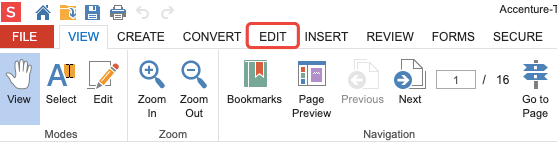
Bahagi 3. Pinakamahusay na Editor ng PDF ng Desktop
Karamihan sa mga editor ng PDF para sa mga desktop ay nagkakahalaga ng isang presyo pagkatapos ng libreng pagsubok. Gayunpaman, nakukuha mo ang binabayaran mo sa karamihan ng mga okasyon. Inirerekumenda namin dito ang dalawang mga editor ng desktop PDF na may mataas na ranggo - PDFelement at PDF Expert .
Ang PDFelement ay isa sa pinakamahusay na kagalang-galang na mga editor ng PDF para sa mga computer sa Windows at Mac. Ito ay isang all-in-one ultimate solution para sa iyong pang-araw-araw na gawaing PDF. Sa pamamagitan ng PDFelement, madali mong mai-convert ang mga PDF file sa iba pang mga dokumento tulad ng Word, Excel, PowerPoint, TXT, RTF, JPG, PNG, atbp at vice talata. Maaari mo ring i-edit ang teksto at mga imahe ng isang PDF, at pagsamahin, hatiin, siksikin, protektahan, i- unlock ang PDF at iba pa.

Ang PDF Expert ay isa pang desktop PDF editor at manonood na lubos naming inirerekumenda sa mga gumagamit ng Mac. Ang PDF Expert hindi lamang nagdadala ng advanced na karanasan sa pagbabasa sa bawat PDF reader ngunit pinapayagan ka ring mag-edit ng isang PDF na dokumento tulad ng isang pro. Madali mong mai-e-edit at mailagay ang teksto, mga imahe, at mga link, punan ang mga form sa PDF, magdagdag ng mga numero ng pahina, mga pahina ng pag-crop, pagsamahin ang mga PDF file, atbp Mangyaring i- download ang PDF Expert para sa isang libreng pagsubok kung interesado ka rito.
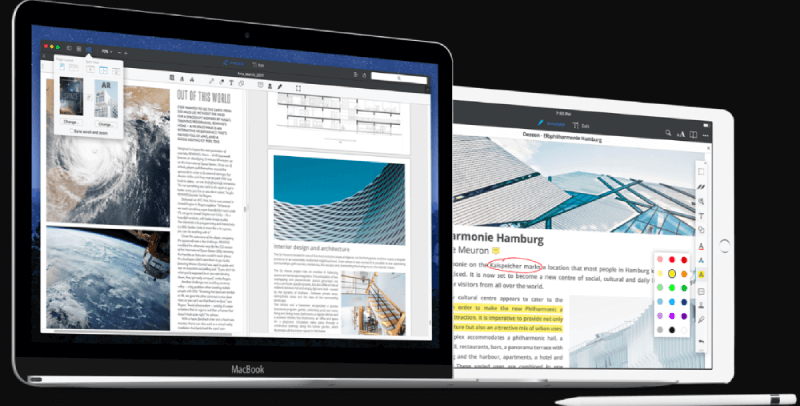
Tulad ng nabanggit namin kanina, ang mga editor ng desktop ng PDF ay laging may presyo. Kahit na isinasaalang-alang namin ang mga program na inirerekumenda namin dito na nagkakahalaga ng presyo, marami pa ring mga tao ang mas gusto ang mga libre.
Sa kasong iyon, maaari mong subukan ang mga libreng PDF editor online na nakalista sa itaas, o gamitin lamang ang Microsoft Word 2013 at mga mas bagong bersyon sa Windows o gamitin ang Preview app sa Mac bilang isang PDF editor. Narito ang dalawang mga tutorial upang matulungan ka: Paano mag-edit ng mga PDF sa Microsoft Word , at Paano mag-edit ng mga PDF gamit ang Preview sa Mac .
Kung mayroon kang iba pang mga opinyon o mas mahusay na mga ideya sa paksang ito, mangyaring huwag mag-atubiling mag-iwan sa amin ng isang mensahe o makipag-ugnay sa amin sa pamamagitan ng email. Inaasahan namin ang pagdinig mula sa iyo.
Nakatulong ba ang artikulong ito?
Oo O kaya naman HINDI
































Magkomento
comment.averageHints.0